by Aria Apr 10,2025
Minecraft, le jeu Sandbox bien-aimé, est non seulement jouable sur un large éventail d'appareils mais aussi sur les Chromebooks. Étant donné que les Chromebooks fonctionnent sur Chrome OS, vous vous demandez peut-être s'il est possible de profiter de Minecraft sur un tel appareil. La réponse est un oui retentissant! Dans ce guide complet, nous nous plongerons dans le processus d'installation et offrirons des conseils précieux pour améliorer les performances.
Pour un gameplay stable sur un Chromebook, les spécifications suivantes sont nécessaires:
Ce sont les exigences minimales pour exécuter Minecraft sur un Chromebook. Si vous rencontrez des problèmes de performances malgré la rencontre de ces spécifications, nous fournirons un guide à la fin pour vous aider à optimiser votre configuration. Maintenant, plongeons dans le processus d'installation. Vous pouvez installer directement l'édition du fondement de la Google Play Store, ce qui est simple: ouvrez simplement le magasin, recherchez Minecraft et accédez à sa page. Notez que le prix complet est de 20 $, mais si vous possédez déjà la version Android pour 7 $, vous n'aurez qu'à payer 13 $ supplémentaires. Cette méthode est idéale pour ceux qui recherchent une installation sans tracas.
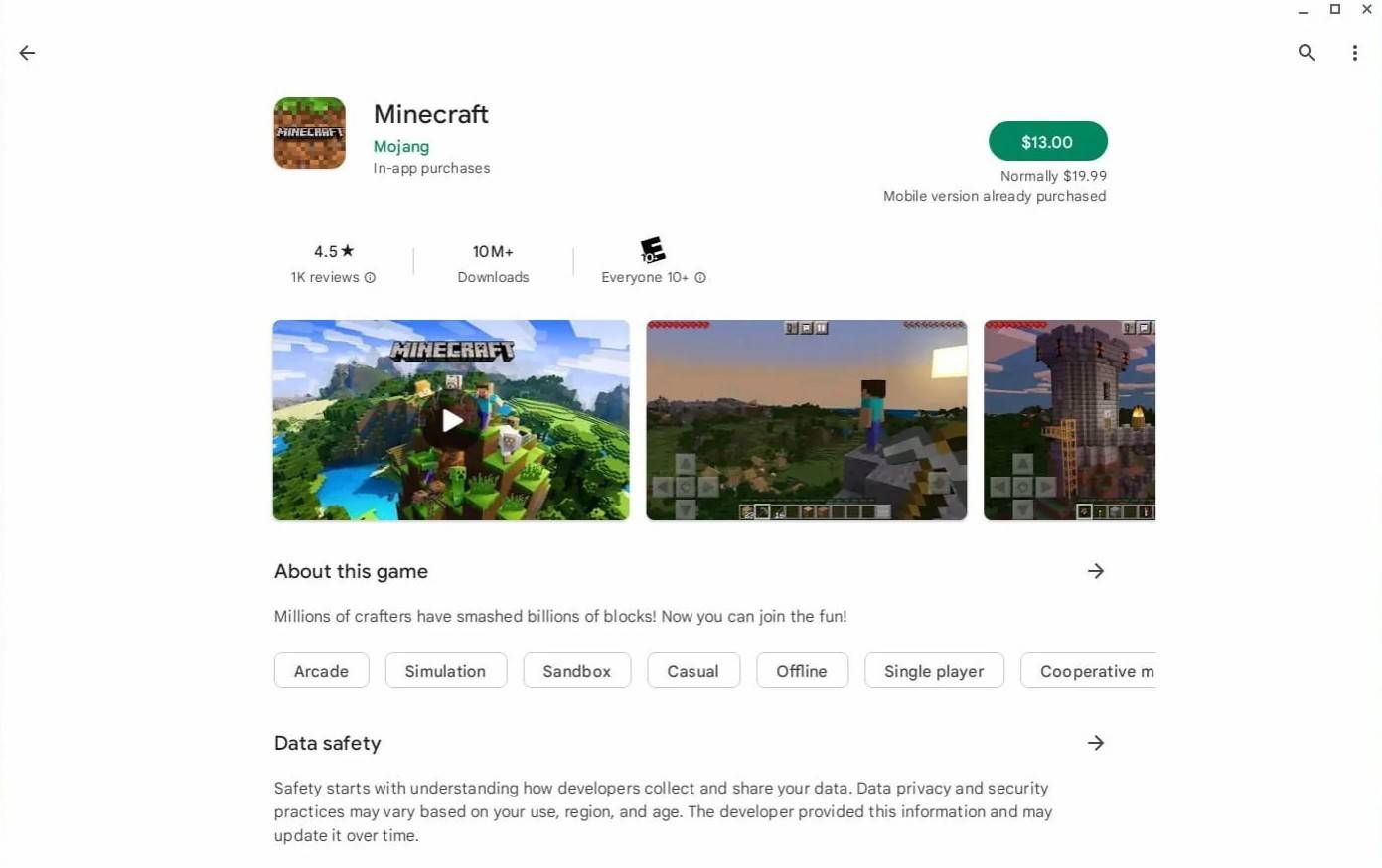 Image: À propos deChromebooks.com
Image: À propos deChromebooks.com
Cependant, certains joueurs préfèrent l'édition Java, qui offre plus de personnalisation. Heureusement, Chrome OS, basé sur Linux, prend en charge cette version. Le processus d'installation nécessite une attention aux détails car Chrome OS diffère considérablement de Windows, et vous devrez saisir un code. Nous avons préparé un guide étape par étape pour vous aider à configurer Minecraft sur votre Chromebook en seulement 30 minutes.
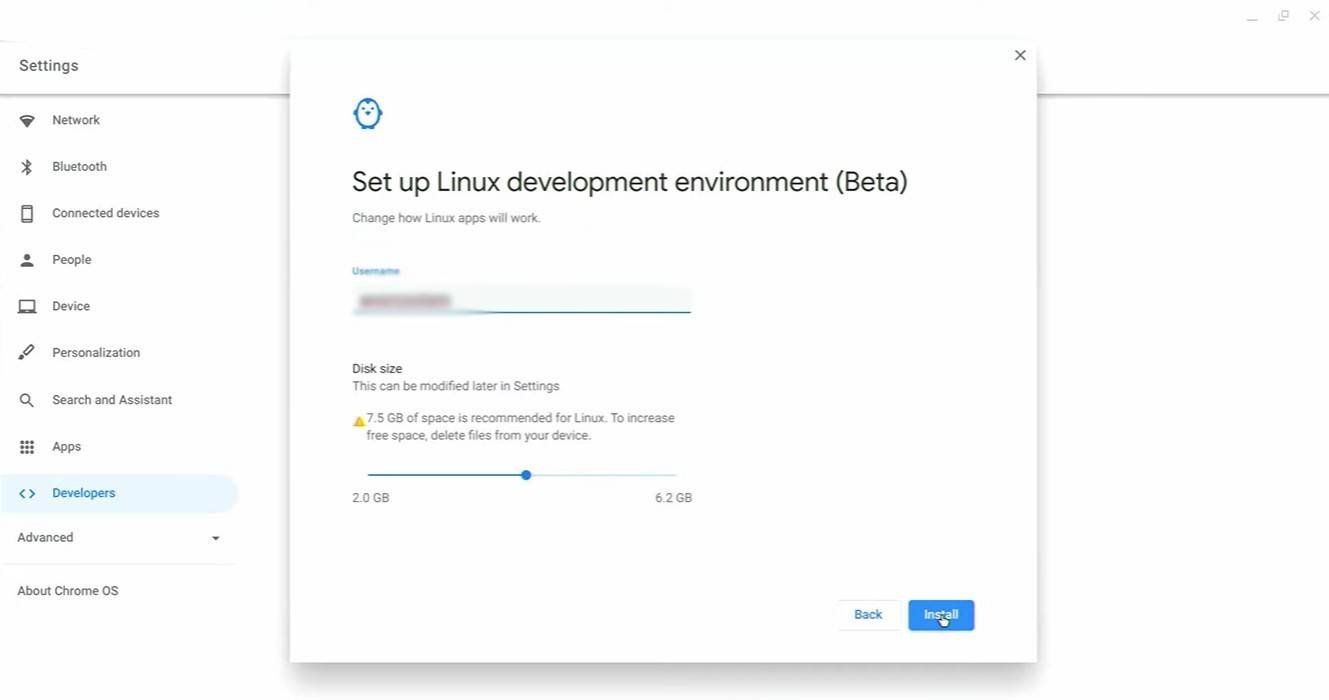 Image: youtube.com
Image: youtube.com
Pour commencer, vous devrez activer le mode développeur sur votre Chromebook. Accédez aux paramètres via l'équivalent du menu "Démarrer", dirigez-vous vers la section "développeurs" et basculez l'option "Linux Development Environment". Suivez les instructions à l'écran jusqu'à l'ouverture du terminal, qui fonctionne de manière similaire à l'invite de commande Windows et sera utilisée pour d'autres étapes.
 Image: youtube.com
Image: youtube.com
Mobile Legends : sortie des codes d'échange de janvier 2025
Action-Défense Android
Pokémon TCG Pocket : Paralysé, expliqué (et toutes les cartes avec la capacité « Paralyser »)
Brutal Hack And Slash Platformer Blasphemous arrive sur mobile, la pré-inscription est maintenant en ligne
Pokémon TCG Pocket abandonne une fonctionnalité commerciale et une extension de Smackdown spatiale bientôt
Mythical Island fait ses débuts dans Pokemon TCG, Time Revealed
Gwent: Top 5 decks pour 2025 - Stratégies révélées
Marvel Rivals présente une nouvelle carte de Midtown

Meilleures Personnages à Créer dans Once Human pour le PvE et le PvP
Dec 18,2025
Prise en charge de la manette GameCube confirmée pour Switch 2, réservée aux classiques
Dec 18,2025

Les Meilleurs Moments Esport de 2024
Dec 17,2025

Dark Spire Legends : Nightfall sort sur Android
Dec 17,2025
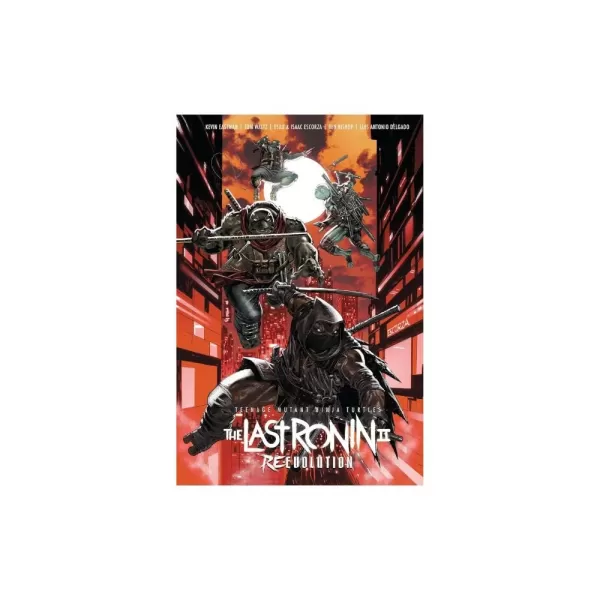
Les Précommandes de TMNT : Last Ronin II sont Dès Maintenant Ouvertes
Dec 17,2025